看完了视频,迟迟没有开始敲机房。。是不敢开始,心里还是有一些抵触情绪的。。
哄着自己玩了两天,浑身的不自在,我已经适应了坐在机房的感觉,拿出大把时间去看韩剧?呵呵,那个我仅仅活在过去了,去了,了。。
邱慕夏师姐超级好,聊了半天,我的顾虑解除了不少,哈哈。然后就毅然决然的开始了新的征程。遇到困难就躲起来,那还是周洲嘛,哈哈~~
跟学生信息管理系统一样,机房收费系统也是需要进行ODBC数据源配置等一系列的连接工作的。因为有了MIS系统的经验,在机房收费系统连接出问题的时候,我还是挺从容的~小嘚瑟一番~
问题一:文件DNS配置问题
报错后,我又重新进行了配置,并且找到了问题所在,当我选择使用用户输入登录ID和密码的SQL Server验证时,登录ID默认的是我的电脑名称,即AZZ。第一次我没有仔细看,直接填了密码123456,就下一步了。第二次正确了登录ID为:sa。连接成功了。
犯这样的错误是因为马虎造成的。。都没有百度呢,就解决的问题,下次争取不犯这样的低级错误。
问题二:SQL Server打开MDF文件
先介绍一下这个MDF文件,数据库视频中有详细的介绍。MDF即primary data file的缩写,这个是主要数据文件,每个数据库都必须有一个主要数据文件,用户数据和对象都存储在这个文件中。NDF文件即Secondary data file文件,次要数据文件,这个是可选的。还有一个是 KLF 即 log data files,事务日志文件,用户恢复数据库的日志信息。
第一次我按照正确的顺序进行操作,结果出现了这个问题。
发扬坚持到底的精神,又试了八九次,还是不成= =。就只能百度了,原来这是因为我(AZZ-PC)的权限不够,不能访问目标文件夹,将属性设置成“完全控制”就行了~
①、找到数据库的文件夹,右击设置“属性”。选择“安全”,然后找到你自己。进行权限的编辑。
②、选择“完全控制”,勾选“允许”。这样我就可以随便处置它了。
③、在SQL Server中右击“数据库”,选择“附加”。
④、点击“添加”。
⑤、选择MDF文件,确定。
这样就加载成功了,charge_sys数据库可以打开了。
连接成功了,下一步画图滤清思路。我一直在给自己心理暗示,学生信息管理系统那样儿的小风小浪都经历过了,对于机房这个大巨浪,,怕什么。









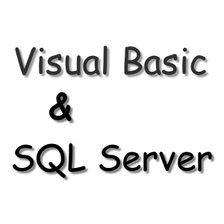























 9065
9065

 被折叠的 条评论
为什么被折叠?
被折叠的 条评论
为什么被折叠?








